- Кілька користувачів повідомили про помилку оновлення Windows 11 0x800f020b на своїх ПК.
- Як повідомляється, ця помилка з’являється, коли користувач намагається оновити свої принтери, особливо фірмові Xerox та HP.
- Ви можете спробувати зупинити службу диспетчера друку, встановити оновлення Windows 11 вручну або скористатися методом показати чи приховати оновлення, як зазначено в цьому посібнику.

XВСТАНОВИТЬ, НАТИСНУТИ ЗАВАНТАЖУВАТИ ФАЙЛ
Це програмне забезпечення виправить поширені помилки комп’ютера, захистить вас від втрати файлів, шкідливого програмного забезпечення, збою обладнання та оптимізує ваш комп’ютер для максимальної продуктивності. Виправте проблеми з ПК та видаліть віруси зараз за 3 простих кроки:
- Завантажте Restoro PC Repair Tool що постачається із запатентованими технологіями (доступний патент тут).
- Натисніть Почніть сканування щоб знайти проблеми Windows, які можуть спричинити проблеми з ПК.
- Натисніть Відремонтувати все щоб усунути проблеми, що впливають на безпеку та продуктивність вашого комп’ютера
- Restoro завантажено користувачем 0 читачів цього місяця.
Багато користувачів Windows уже перейшли на Windows 11 операційної системи після офіційного представлення операційної системи Windows 11.
Windows 11 має ту саму основу, що й ОС Windows 10, але приносить деякі чудові функції та зміни, переважно в інтерфейсі користувача.
Тепер він має цю консоль панелі завдань, орієнтовану на macOS. Панель завдань можна перемістити вправо або вліво, але за замовчуванням вона залишиться в центрі.
Є нові віджети, Microsoft Teams доступний безпосередньо, покращений віртуальний робочий стіл, мінімальний екран блокування, нові шпалери, звукові ефекти тощо.
Навіть після всіх цих нових функцій і змін єдине, що залишається незмінним, як і в старих версіях Windows, - це наявність помилок і помилок.
Користувачі Windows 11 не захищені від помилок. Деякі користувачі стикаються з різними типами помилок оновлення Windows 11.
У цьому посібнику ми обговоримо, як виправити помилку оновлення Windows 11 0x800f020b. Оскільки це пов'язано з Оновлення Windows, стає надзвичайно важливим виправити цю проблему, оскільки оновлення дуже важливі для оптимальної роботи ОС.
Як і інші помилки оновлення Windows, ця помилка 0x800f020b з’являється без будь-якої причини. Це відбувається при спробі оновити комп’ютер.
Ось тут і з’являється цей посібник. Тому що в цій публікації ми поділимося з вами деякими ефективними рішеннями, які ви можете застосувати, і, можливо, виправити помилку оновлення Windows 0x800f020b.
З огляду на це, давайте перейдемо безпосередньо до цього.
Що таке помилка оновлення Windows 11 0x800f020b?
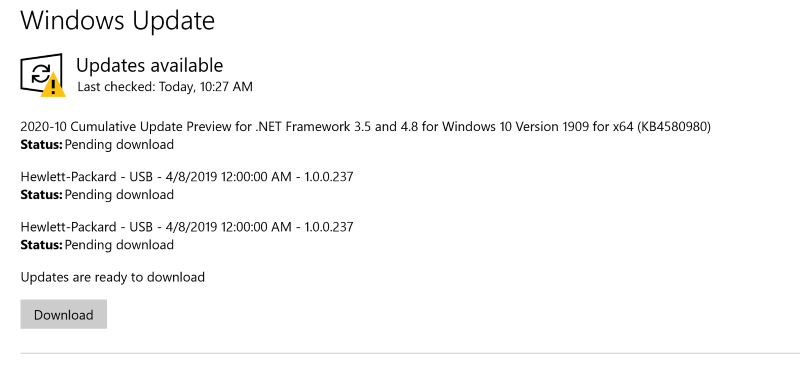
Як уже згадувалося, як і інші помилки оновлення Windows, помилка оновлення 0x800f020b не має жодних конкретних причин для появи.
У деяких користувачів ця помилка виникає під час спроби нормально оновити свій ПК з Windows 11. Тоді як для інших він з’являється, коли вони намагаються оновити свої принтери, особливо принтери Xerox і HP.
У більшості випадків користувачі починають відчувати цю помилку оновлення Windows 11 0x800f020b через вже наявне програмне забезпечення принтера, зокрема HP і Xerox.
Але деякі користувачі повідомили, що у них не було підключених принтерів або програмного забезпечення для принтера, встановленого на їхньому ПК з Windows 11, і все ж зіткнулися з цією проблемою.
У цьому посібнику ми обговоримо рішення, які допоможуть як користувачам із програмним забезпеченням принтера, встановленим на їхніх ПК, так і користувачам, які раптово стикаються з цією проблемою.
Як я можу виправити помилку оновлення Windows 11 0x800f020b на моєму ПК?
1. Запустіть засіб усунення несправностей
- Відкрийте Почніть меню з панелі завдань.
- Введіть Вирішуйте інші проблеми і відкрийте його.

- Натисніть Біжи поруч з Оновлення Windows.

- Засіб усунення несправностей буде почати діагностику.

- Застосуйте рекомендовані виправлення.
- Перезапустіть ваш ПК.
У разі проблем, пов’язаних із оновленням програмного забезпечення або Windows на вашому ПК, ви можете покладатися на вбудований засіб усунення несправностей Windows. Це дозволяє виявити помилку, а також, можливо, виправити її під час процесу.
Він досить простий у використанні, і наведені вище кроки пояснюють все чітко. Тому, перш ніж продовжити розширені рішення, краще запустити засіб усунення несправностей Windows і перевірити, чи зможе він усунути помилку Windows 11 0x800f020b.
2. Очистіть кеш оновлення Windows
- Відкрийте Почніть меню.
- Шукати послуги і відкрийте його.

- Знайдіть Windows Update і подвійне клацання на цьому.
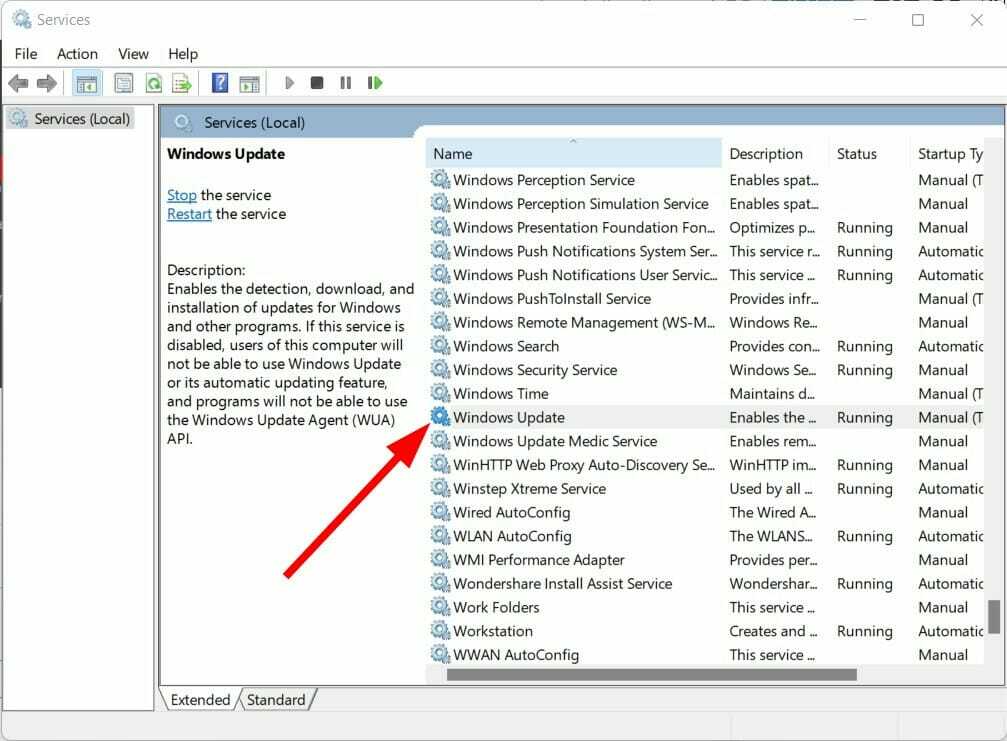
- Натисніть кнопку Стій кнопку для зупинки Служби Windows Update.
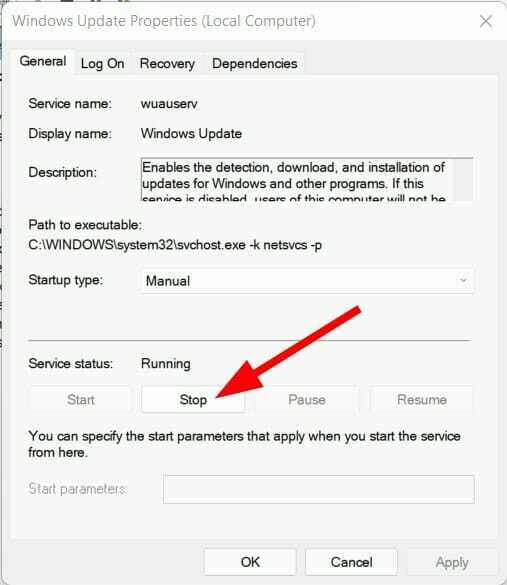
- Тепер відкрийте Біжи команду, натиснувши Виграти + Р кнопки разом на клавіатурі.
-
Вставити наведений нижче шлях адреси та натисніть Введіть.
%windir%\SoftwareDistribution\DataStore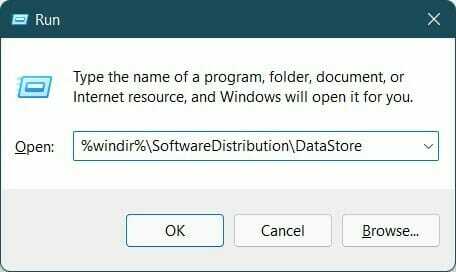
- Видалити всі файли в цій папці.
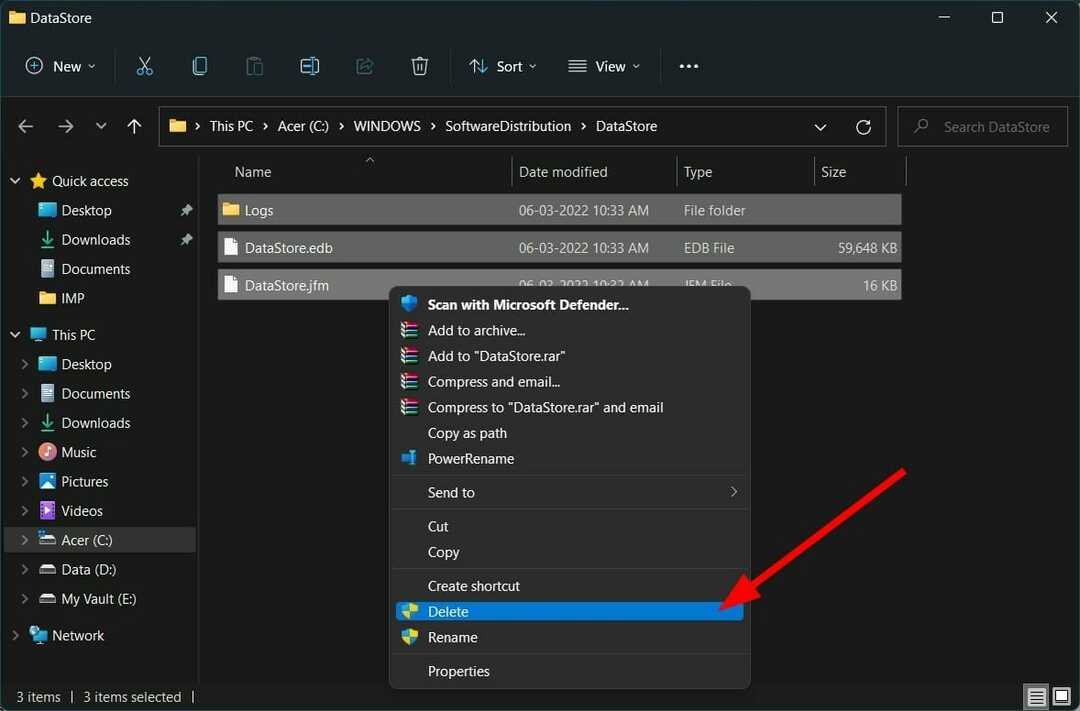
Наведені вище кроки допоможуть вам очистити всі файли кешу, пов’язані з Windows Update. Через деякі пошкоджені файли вони можуть конфліктувати з інсталяцією оновлення Windows. В результаті відображається помилка оновлення Windows 11 0x800f020b.
3. Очистити тимчасову папку
- Натисніть Виграти + Р кнопки, щоб відкрити Біжи команда.
- Тип %temp% і вдарив Введіть.

- Натисніть Ctrl + А щоб вибрати всі файли.
- Натисніть кнопку Видалити натисніть на клавіатурі або клацніть правою кнопкою миші та виберіть Видалити.

- Як завантажити Logitech G Hub на Windows 11
- Як виправити повільний Chrome у Windows 11
- NordVPN не працює в Windows 11? Виправте це зараз
- Виправлено: помилка Windows 11 при записі налаштувань проксі
- Як завантажити Clipchamp для ПК з Windows 11 [Посібник]
4. Знову підключіть зовнішні пристрої
Цей код помилки 0x800f020b в основному пов’язаний з пристроями принтера, які під’єднані ззовні. Тому було б краще усунути неполадки з зовнішніми підключеними пристроями.
Ми рекомендуємо вам від’єднати принтери від комп’ютера з Windows 11, зачекати деякий час, а потім знову підключити їх знову.
Ви також можете спробувати перезавантажити ПК з Windows 11, перш ніж знову спробувати встановити оновлення Windows на свій ПК. Часто цей трюк допомагає виправити цю помилку. Якщо це не допомогло, перейдіть до наступного рішення нижче.
5. Завантажте оновлення Windows 11 вручну
- Ідіть до чиновника Веб-сайт каталогу Microsoft.
- Введіть Номер KB (бази знань). оновлення Windows у рядок пошуку, ви хочете завантажити і натисніть кнопку Пошук кнопку.

- Ви побачите список доступних пакетів оновлень, пов’язаних із введеним номером КБ.

- Ви можете отримати більше інформації, наприклад Ресурси для встановлення, Деталі пакету, і Підтримувані мови про оновлення, натиснувши назву оновлення.

- Визначивши правильне оновлення, натисніть кнопку Завантажити кнопку.

-
Клацніть правою кнопкою миші за посиланням для завантаження та натисніть Зберегти посилання варіант.

- Виберіть каталог завантаження і натисніть Зберегти.

- Відкрийте папку, куди ви завантажили файл Пакет Windows 11.
-
Подвійне клацання на ньому бігати.

- Через кілька секунд натисніть кнопку Так кнопка на Автономний інсталятор Windows Update спливаюче, щоб почати встановлення.

- Перезапустіть ваш ПК.
Якщо вбудований Windows Updater показує вам помилки навіть після спроби всіх вищезазначених рішень, ви можете спробувати вручну встановити оновлення Windows 11 на свій ПК.
Цей метод не тільки виправляє цей код помилки 0x800f020b, але й інші помилки оновлення Windows, з якими ви можете зіткнутися.
6. Виконайте чисте завантаження
- Відкрийте Почніть меню та пошук msconfig.
- відчинено Системна конфігурація.

- Натисніть на послуги табл.

- Установіть прапорець для Приховати всі служби Microsoft.

- Натисніть кнопку Відключити все кнопку.

- Тепер перейдіть до Стартап вкладку та натисніть на Відкрийте диспетчер завдань.
- Вимкніть кожен елемент запуску, один за одним.
- Закрийте Диспетчер завдань.
- Натисніть гаразд у вікні Конфігурація системи.
- Перезапустіть ваш ПК.
Після перезавантаження ПК у вас буде чисте середовище завантаження. Тепер ви можете перевірити, чи встановлюється оновлення Windows без проблем чи ні.
7. Використовуйте Показати або приховати оновлення
- Завантажити Показати або приховати оновлення. Засіб вирішення проблем (wushowhide.diagcab) від офіційний веб-сайт.
- Відкрийте засіб усунення несправностей.
- Натисніть на Розширений.
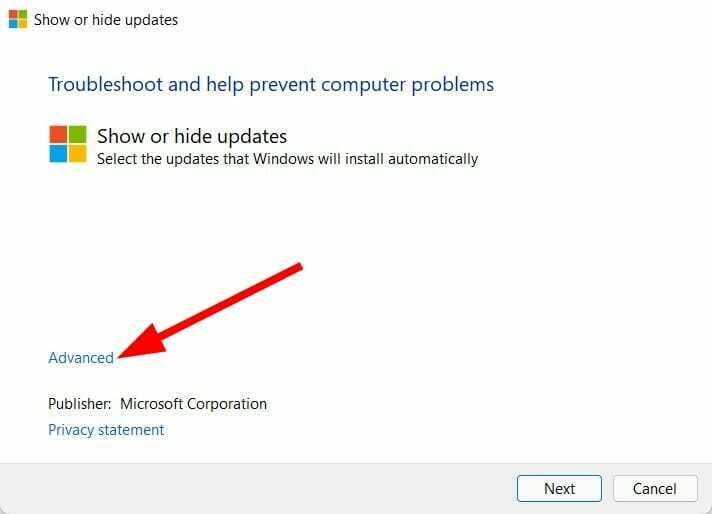
- Перевірте Застосовувати оновлення автоматично варіант і натисніть Далі.
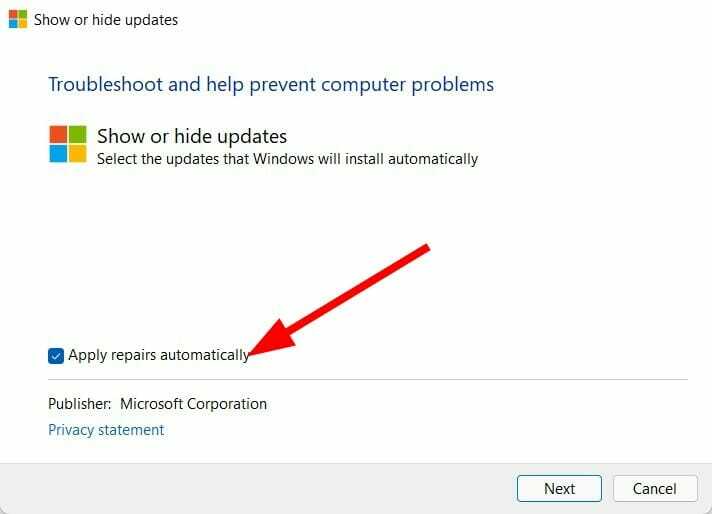
- Виберіть Приховати оновлення варіант.

- Тепер зі списку оновлень виберіть проблемні оновлення це потенційно може бути причиною помилки оновлення Windows 11 0x800f020b.

- Натисніть на Далі.
- Закрийте та спробуйте оновити свій ПК.
8. Зупинити службу спулера друку
- Натисніть Виграти + Р щоб відкрити Біжи команда.
- Введіть команду нижче та натисніть Введіть.
services.msc
- Знайдіть Спулер друку обслуговування.
- Натисніть на Спулер друку послугу та виберіть Зупинити службу варіант.
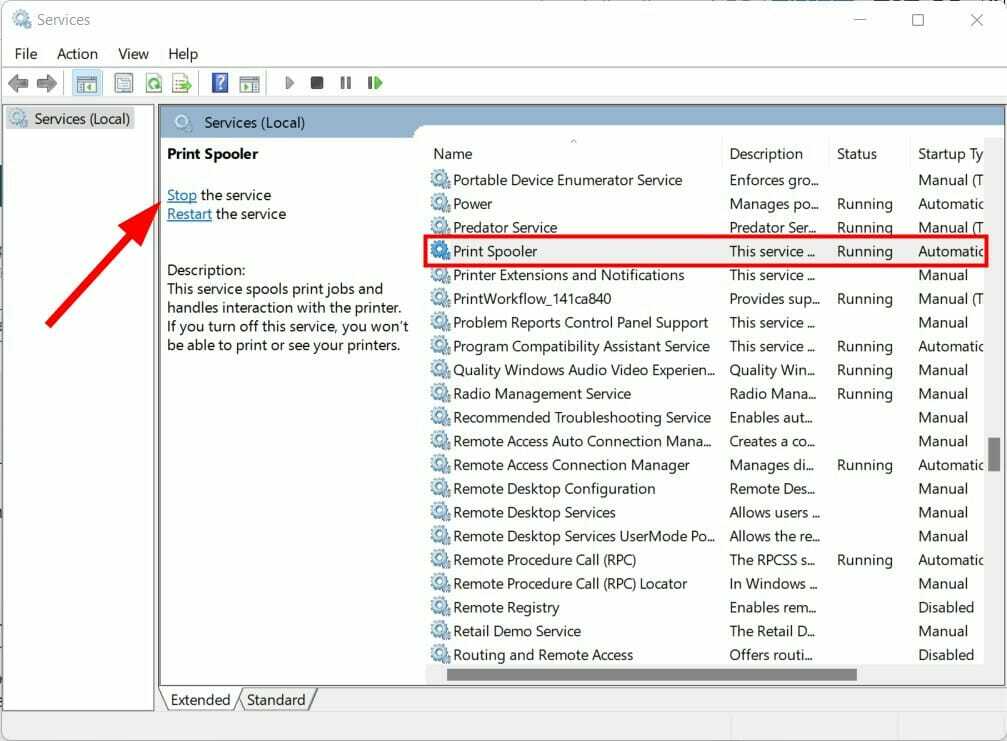
- відчинено Біжи знову діалогове вікно.
- Введіть команду нижче та натисніть Введіть.
regedit
- Натисніть на Так якщо підказка запитає у вас дозвіл.
- Вставте вказану нижче адресу в рядок пошуку редактора реєстру.
HKEY_LOCAL_MACHINE\SYSTEM\CurrentControlSet\Control\Print\Environments\Windows x64\Print Processors\winprint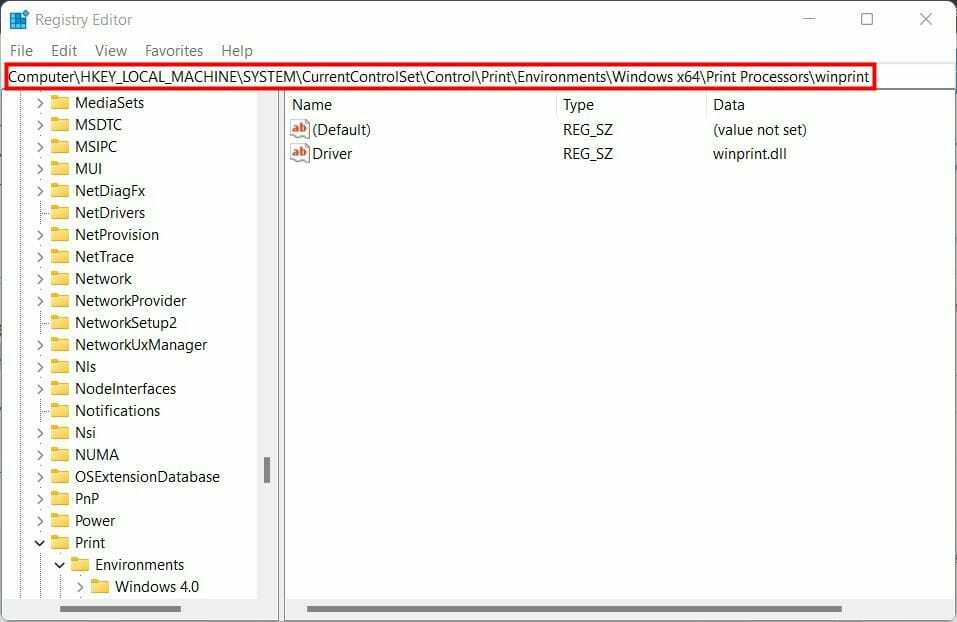
- Якщо ви можете знайти тут проблемний драйвер, перейменуйте його на будь-який інший.
- Відкрийте назад Вікно послуг і перезапустіть Спулер друку обслуговування.
- Відкрийте Біжи знову діалогове вікно.
- Введіть команду нижче та натисніть Введіть.
контроль адмін-інструментів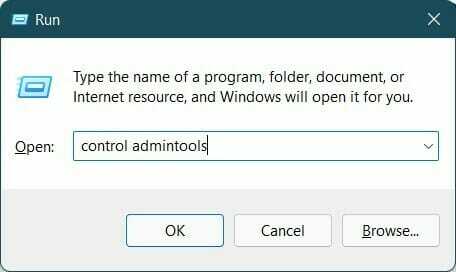
- Виберіть Керування друком.
- Під Користувацькі фільтри, двічі клацніть на Усі принтери.
- Клацніть правою кнопкою миші на проблемний принтер і виберіть Видалити варіант.
- Спробуйте оновити свій ПК і подивіться, чи допоможе це.
Чому потрібно завантажувати оновлення Windows 11?
Коротше кажучи, вам слід підтримувати на своєму комп’ютері з Windows 11 найновішу версію доступного оновлення. Нові оновлення містять нові функції та виправлення помилок, які вирішують різні основні проблеми зі старішою версією драйвера.
Windows автоматично перевіряє наявність нових оновлених драйверів і оновлення для вашої копії операційної системи. Крім того, оновлення безпеки настільки важливі, що вони захищають ваш комп’ютер від найновіших вірусів і шкідливих програм.
Однак є додаткові оновлення, про які вам не варто турбуватися. Як і в нашому випадку, якщо драйвери принтера все ще турбують вас, ви можете просто відключити їх, як показано в рішенні 7.
Для його використання не потрібно встановлювати драйвер принтера. Ви можете використовувати свій принтер, просто підключивши USB-кабель принтера до ПК і дозволивши йому визначити його як зовнішній пристрій.
Повідомте нам у коментарях нижче, який із вищезгаданих методів допоміг вам виправити помилку оновлення Windows 11 0x800f020b.

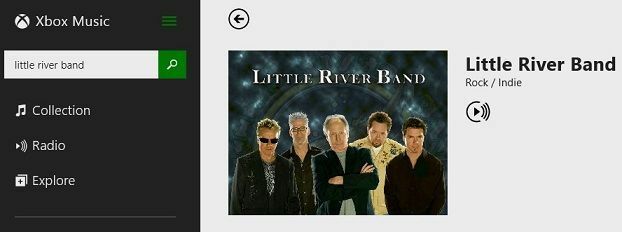
![5 найкращих ігрових мережевих адаптерів Powerline [Посібник 2021]](/f/c5cb907920921404313885f0c2b560dd.jpg?width=300&height=460)